Firefox Webブラウザーは非常に長い間プロファイルをサポートしていました。 プロファイルは、互いに独立して実行される個別の参照プロファイルです。 ユーザーが生成したコンテンツ、ブックマーク、インストールされたアドオン、または閲覧履歴は、他のプロファイルとは別に保持されます。また、設定、カスタムabout:configの変更、またはブラウザーに加えられたその他の変更も保持されます。
Firefoxのユーザーと管理者は、プロファイルマネージャーを使用して、新しいユーザープロファイルを作成し、過去の既存のプロファイルを管理します(まだ正常に機能するため、引き続き実行します)。
プロファイルマネージャーの実行の詳細については、Firefoxのコマンドラインオプションの概要をご覧ください。 基本的に、Firefoxの起動時に-pを追加してプロファイルマネージャーを起動し、同時に複数のプロファイルを実行する場合はコマンドに-no-remoteを追加する必要があります。
プロファイルはデータを分離し、さまざまな要件に合わせてブラウザをカスタマイズするより良い方法を提供するので、仕事用と特定のタスク用に複数のFirefoxプロファイルを実行します。
Mozillaは、2011年に元のプロファイルマネージャーを新しいツールに置き換えることを計画していましたが、組織が当時作成した新しいツールをダウンロードして実行することはまだ可能ですが、その結果は何もありませんでした。
この組織は、プロファイル管理をブラウザーに移行するために、2015年にFirefoxにabout:profiles内部ページを導入しました。
about:Firefoxのプロファイル

about:profilesページは、Firefoxブラウザーのサポートされているすべてのバージョンで使用できます。 Firefox StableまたはFirefox Nightlyでアドレスをロードできます。
上部の説明では、プロファイルについての詳細を説明しています。
このページは、プロファイルの管理に役立ちます。 各プロファイルは、個別の履歴、ブックマーク、設定、アドオンを含む個別の世界です。
3つのコアオプションが上部に表示されます。
- 新しいユーザープロファイルを作成します。
- アドオンを無効にしてFirefoxブラウザを再起動します。
- Firefoxを通常どおり再起動します。
再起動オプションは一目瞭然です。 Firefoxは、ページでユーザープロファイルの新規作成オプションを選択すると、プロファイル作成ウィザードを起動します。
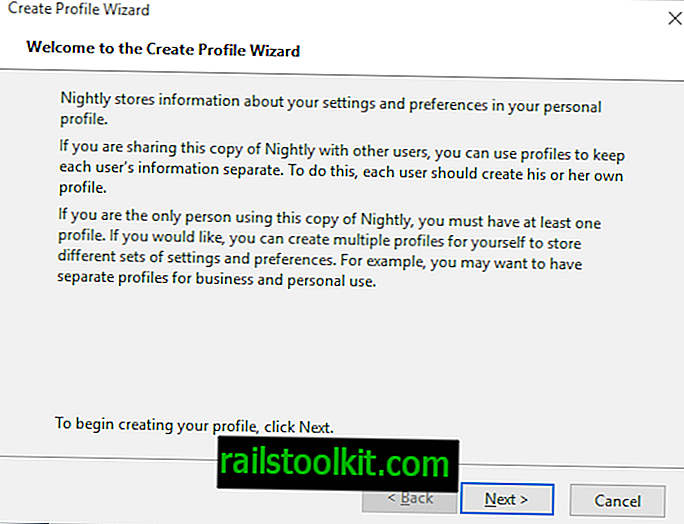
ウィザードでは、Firefoxで新しいプロファイルを作成する手順を順を追って説明します。 プロファイルのカスタム名を選択し、必要に応じてデフォルトのフォルダーを変更することもできます。
終了ボタンを押して作成した直後に、プロファイルを使用する準備が整います。
プロファイルを管理する
3つの一般的なオプションの下に、既存のプロファイルのリストがあります。 各プロファイルは、そのルートディレクトリとローカルディレクトリ、およびそれがブラウザのデフォルトプロファイルであるかどうかとともにリストされます。 起動時に他の指示を提供しない場合、デフォルトのプロファイルが自動的にロードされます。
プロファイルに対してアクティブにできる最大5つのオプションが表示される場合があります。
- 名前の変更 -常に利用可能。 プロファイル名を変更します。
- フォルダを開く -常に利用可能。 オペレーティングシステムのデフォルトのファイルブラウザーでプロファイルのフォルダーを開きます。
- 削除 -デフォルト以外のプロファイルでのみ使用可能です。 プロファイル全体を削除します。 バックアップはありませんが、Firefoxは確認を求めるプロンプトを表示し、ユーザーがOKを与えるとデータを復元できないことを説明します。
- デフォルトのプロファイルとして設定 - デフォルトではないプロファイルでのみ使用可能。 デフォルトのFirefoxプロファイルを選択したプロファイルに変更します。
- 新しいブラウザでプロファイルを起動(Firefox 63) -選択したプロファイルを使用してFirefoxインスタンスを開きます。
いくつかのオプションは本当に便利です。 プロファイルのカスタム名を選択しなかった場合に名前の変更が役立つ場合があり、削除するとプロファイルをクリーンアップできます。 新しいブラウザでプロファイルを起動するオプションは新しく、既存のブラウザインスタンスの横にある新しいブラウザインスタンスでプロファイルを実行する必要がある場合に便利です。 プロファイルは同じFirefoxバージョンで開かれることに注意してください。これは常に希望するものとは限りません。
ヒント :クリックするだけで、プロファイルとさまざまなバージョンのFirefoxを読み込むためのデスクトップショートカットを作成しました。
Now You :Firefoxまたは他のブラウザー(サポートされている場合)で複数のプロファイルを使用していますか?














